V14施工中….
Steamcommunity_302_Ver.13_详细功能介绍
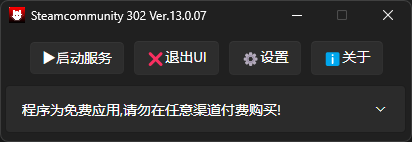
- 启动服务 – 启动后台服务
- 退出UI – (退出前端界面[服务启动退出UI,后端仍会在后台运行])
- 设置 – 进入设置页
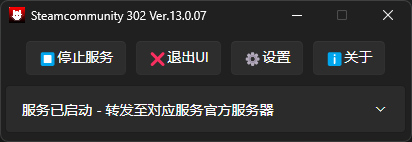
- 停止服务 – 停止后台服务
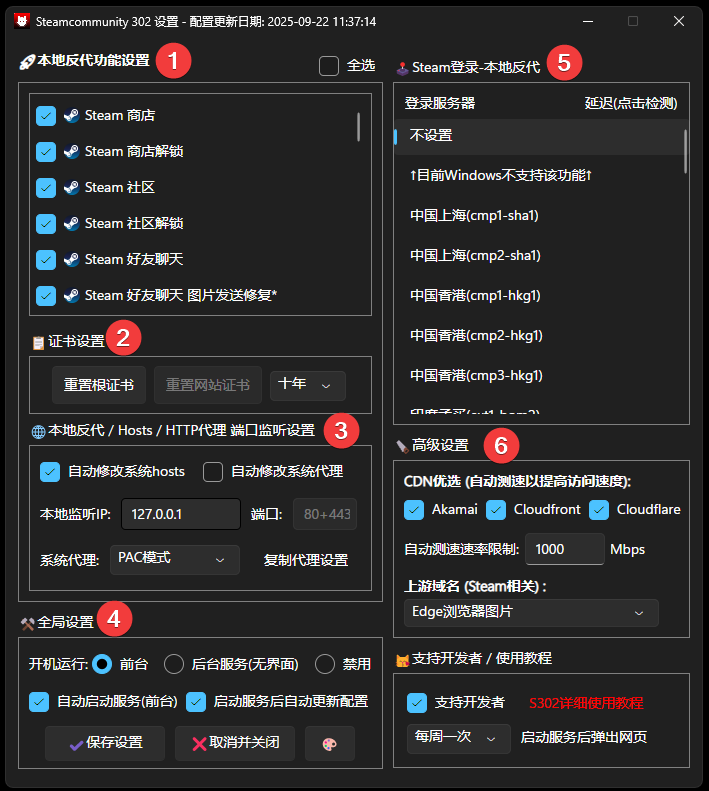
1.本地反代功能设置开关 – 点击展开完整功能列表
Steam 商店 – 增强Steam商店访问稳定性
Steam 商店解锁 – 可直接查看锁区游戏页面
Steam 社区 – 增强Steam社区访问稳定性
Steam API – 增强SteamAPI访问稳定性
Steam API(登录/好友使用Steam China) – 增强SteamAPI访问稳定性的同时,SteamCM服务器指向Steam China(相当于Steam登录反代选择中国上海,解决Windows下无法使用Steam登录反代)
Steam 社区解锁 – 解锁社区讨论/留言
Steam 好友聊天 – 增强Steam好友聊天列表(steam-chat)访问稳定性
Steam 好友聊天图片发送修复 – 修复Steam好友聊天无法发送图片
Steam 白山云重定向阿里云 – 重定向Steam商店国区静态资源到阿里云CDN解决个别运营商屏蔽
Steam 创意工坊大图修复 – 修复创意工坊图片预览无法加载大图
Steam 网页布局/图片修复 – 重定向Steam商店部分国际版静态资源到国内CDN
Steam 云同步(Google) – 解决Steam云同步匹配到Google服务器时无法正常同步
Steam 客户端更新 – 重定向Steam客户端更新(仅客户端,非游戏下载)到国内CDN
EA云同步 – 修复EA云同步无法正常同步
EA下载重定向Akamai – 重定向EA客户端下载CDN到Akamai,解决分配到Cloudflare时下载龟速
Google验证码 – 重定向Google验证码到谷歌上海(recaptcha.net)以达到可用性
Discord语音 – Discord页面访问(不包括语音传输部分)
Twitch直播 – Twitch页面访问(不包括视频流传输部分,视频流可开启CDN优选系统代理模式加速)
Mod.io – 增强Mod.io访问稳定性
我的世界(API/官网修复) – 解决部分地区无法正常访问我的世界API/官网
Github访问 – 增强Github访问稳定性
Vercel – 增强Vercel访问稳定性
huggingface – 增强huggingface访问稳定性
huggingface 模型下载 – 加快huggingface模型下载速度(需搭配CDN优选->Cloudfront)
ArtStation – 增强ArtStation访问稳定性
Pinterest – 增强Pinterest访问稳定性
Blockbench – 增强Blockbench访问稳定性
Fandom图片修复 – 解决移动宽带无法访问对应图片
Mega.io/nz – 增强Mega访问稳定性
OneDrive 网页版 – 增强Onedrive网页版访问稳定性
jsDelivr – 增强Jsdelivr静态资源访问稳定性
Googleapis 重定向(Ajax) – Ajax.Google重定向至中科大
Greasy Fork – 增强Greasy Fork访问稳定性
Docker – 增强Docker访问稳定性
Chrome/Google翻译 – 增强谷歌翻译网页/插件访问稳定性
Google学术 – 增强谷歌学术访问稳定性
GameSpot – 增强GameSpot访问稳定性
Yandex Disk – 增强Yandex Disk访问稳定性
Dropbox – 增强Dropbox访问稳定性 (下载部分仅代理模式下可用)
pixeldrain – 增强pixeldrain访问稳定性
Spotify – 增强Spotify访问稳定性
辐射76 登录修复(1:5:1) – 解决辐射76登入时报错(1:5:1)
EPIC 下载重定向国内 – 当EPIC Games下载分配到海外时重定向回国内以加快下载速度
Uplay 下载CDN重定向到国内 – 快速重定向Uplay下载CDN到国内CDN
XBOX 下载重定向国内 – 当XBOX PC APP下载分配到海外时重定向回国内以加快下载速度
CSGO(CS2) Demo下载国区转国际 – 将CSGO Demo下载请求从完美服务器重定向至Valve服务器
怪物猎人荒野 修复角色数据同步 – 修复怪物猎人荒野同步时出现S90x错误
GDevelop – 修复注册登录无反应
Gravatar – 增强Gravatar访问稳定性,解决头像无法显示
- 2.证书设置 – 重置根证书(启动服务后将生成并导入新的根证书到系统)
- 3.模式开关 – Hosts 及 系统代理
自动修改系统hosts – 关闭时 启动服务后 将不会自动修改系统hosts文件
自动修改系统代理 – 关闭时 启动服务后 将不自动修改系统代理/PAC规则
注意:
普通用户二者至少开其一,否则将仅监听端口而不会自动生效
全关闭请手动写入hosts/设置系统代理
本地监听IP – 服务监听IP,默认为127.0.0.1,与其他服务冲突时可尝试127.0.0.2
系统代理:
禁用+不监听 – 禁用系统代理模式的监听功能,该功能将完全失效(包括手动指定IP端口)
PAC模式 – 修改系统”自动配置代理服务器(PAC)”,将仅对勾选的规则域名生效,其他域名不处理(规则详见pac.txt)
全局代理 – 修改系统”代理设置”,将直接接管所有经过系统代理的流量(对勾选规则+CDN优选生效,其他直连)
注意:(自动设置PAC/全局代理仅支持Windows,MacOS/Linux需手动设置代理) - 4.全局设置
开机运行 – 前台:开机时前台运行(仅Windows),弹出UI窗口
开机运行 – 后台服务(无界面):仅启动后端服务,不会允许前台UI窗口
禁用 – 禁用开机运行
自动启动服务(前台) – 前台UI运行后程序将自动点击启动服务,搭配前台开机运行=带界面运行+自动启动服务
启动服务后自动更新配置 – 服务启动后将自动检测本地反代是否更新,若更新将在下次启动服务时生效(推荐开启) - 5.Steam登录-本地反代 – 将Steam登录请求重定向至指定服务器以加速登录速度[非跨区]
(该功能目前Windows不可用,仅支持MacOS/Linux) - 6.高级设置
CDN优选 – 对指定CDN进行自动测速+指定IP,以加快访问速度,针对Steam访问建议开启Akamai,其他按需开启/可搭配系统代理实现高级用法
速率限制 – 限制测速时的最高速率,防止测速时满带宽(每个CDN持续5秒)影响正常网络访问
上游域名(Steam相关) – 更改Steam相关访问时运营商防火墙识别的域名,用于规避个别运营商干扰
高级用法: 系统代理 搭配 CDN优选,实现自定义域名的CDN优选/全局访问CDN优选 - PAC+CDN优选:
- 1.开启 自动修改系统代理
- 2.系统代理 选择 PAC模式
- 3.勾选CDN优选
- 4.将需要被CDN优选的域名/顶级域名写入 pac_user.txt (每行1个)
- 5.保存后重启服务 [MacOS/Linux需手动设置代理,默认PAC为http://127.0.0.1:80/pac.txt?S302]
效果: 此时除了打勾规则外,写入的自定义域名也将经过程序处理
pac_user.txt内的域名若远程IP符合对应CDN的IP范围的访问将自动被重定向到优选IP - 全局代理+CDN优选:
- 1.开启 自动修改系统代理
- 2.系统代理 选择 全局代理
- 3.勾选CDN优选
- 4.保存后重启服务 [MacOS/Linux需手动设置代理,默认代理IP端口为http://127.0.0.1:80]
效果: 此时除了打勾规则外,所有经过系统代理且远程IP符合对应CDN的IP范围将自动被重定向到优选IP

近期评论